Thư mục Bảo mật (Secure Folder) trên điện thoại Samsung Galaxy là một tính năng mạnh mẽ, cho phép người dùng cất giữ các tập tin, ứng dụng và dữ liệu nhạy cảm trong một không gian riêng tư, được mã hóa. Mặc dù Samsung cung cấp khả năng sao lưu hầu hết dữ liệu điện thoại lên đám mây, nhưng các nội dung quan trọng được lưu trữ trong Secure Folder – như ảnh, video, tài liệu cá nhân – lại không được bao gồm trong các bản sao lưu đám mây tự động đó. Điều này đặt ra một thách thức cho người dùng muốn bảo vệ dữ liệu tuyệt mật của mình khỏi nguy cơ mất mát. May mắn thay, bạn hoàn toàn có thể chủ động sao lưu Secure Folder của mình một cách thủ công để đảm bảo luôn có một bản sao an toàn và dễ dàng khôi phục dữ liệu Secure Folder khi cần thiết. Ứng dụng Samsung Smart Switch chính là giải pháp tối ưu cho nhu cầu này.
Cách Sao Lưu Dữ Liệu Secure Folder Sang Thẻ Nhớ SD Hoặc USB
Ứng dụng Smart Switch của Samsung là một công cụ cực kỳ hữu ích, không chỉ giúp bạn chuyển dữ liệu sang điện thoại Galaxy mới mà còn cung cấp tùy chọn sao lưu dữ liệu thiết bị ra các thiết bị lưu trữ ngoài như thẻ nhớ SD hoặc USB. Dưới đây là các bước chi tiết để sao lưu dữ liệu trong Thư mục Bảo mật Samsung của bạn:
- Lắp thẻ nhớ SD vào điện thoại Samsung của bạn hoặc kết nối USB flash drive thông qua bộ chuyển đổi OTG.
- Tải và cài đặt ứng dụng Smart Switch từ Google Play Store.
- Mở ứng dụng Smart Switch và chạm vào biểu tượng lưu trữ ngoài (hình thẻ nhớ) ở góc trên bên phải màn hình.
- Trong mục Back up to, chọn thiết bị lưu trữ bạn muốn sử dụng.
- Chọn Custom (Tùy chỉnh) và sau đó chạm vào Next (Tiếp theo).
- Chạm vào mũi tên bên cạnh Apps (Ứng dụng).
- Bỏ chọn hộp kiểm All (Tất cả) và chỉ chọn tùy chọn Secure Folder (Thư mục Bảo mật). Sau đó, chạm vào Done (Hoàn tất).
- Quay lại menu trước đó, cuộn xuống và chạm vào Back up (Sao lưu).
- Chạm vào Next (Tiếp theo), sau đó nhập mã PIN của Secure Folder để xác minh.
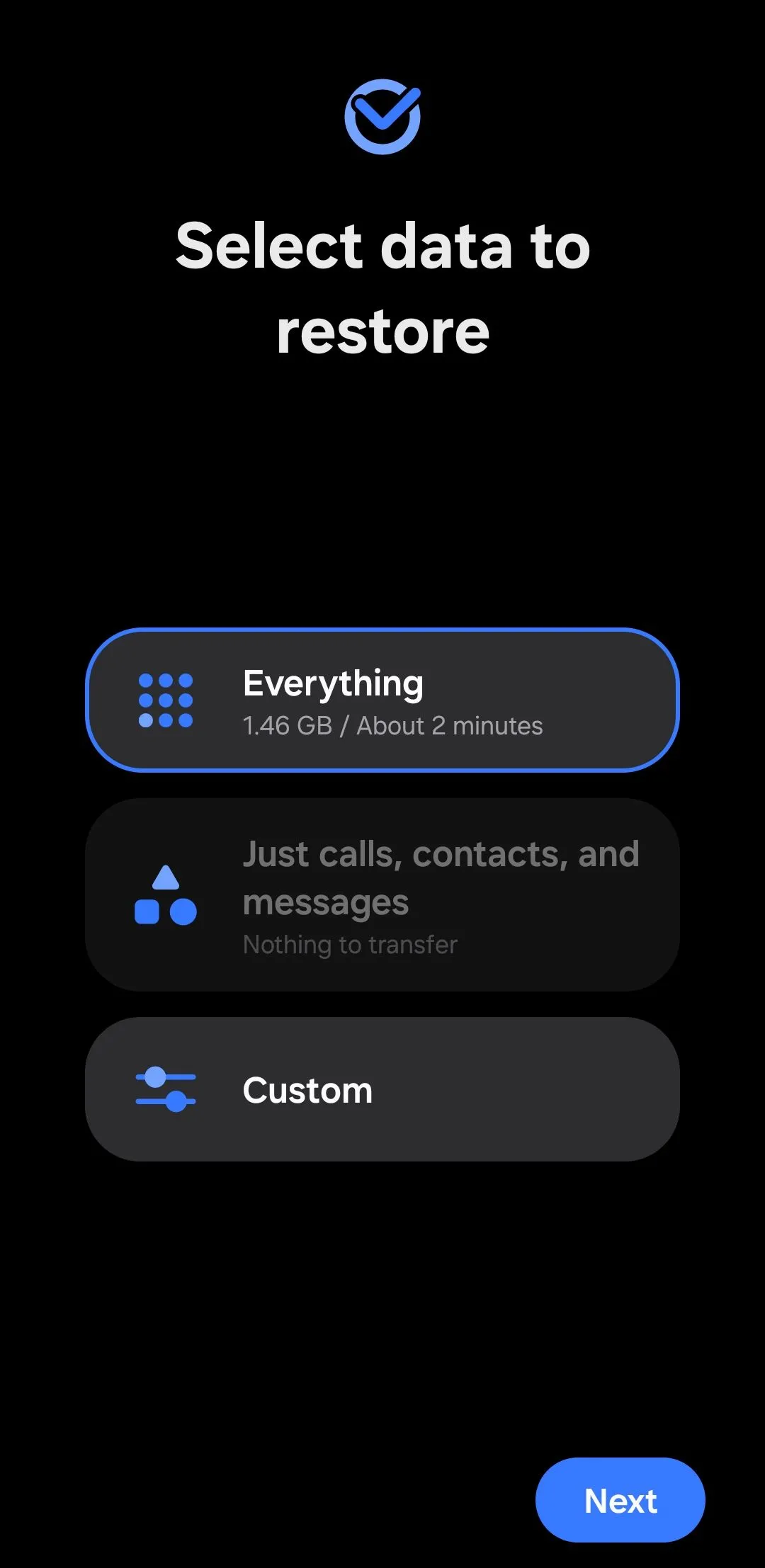 Chọn ứng dụng và Thư mục Bảo mật để sao lưu với Smart Switch
Chọn ứng dụng và Thư mục Bảo mật để sao lưu với Smart Switch
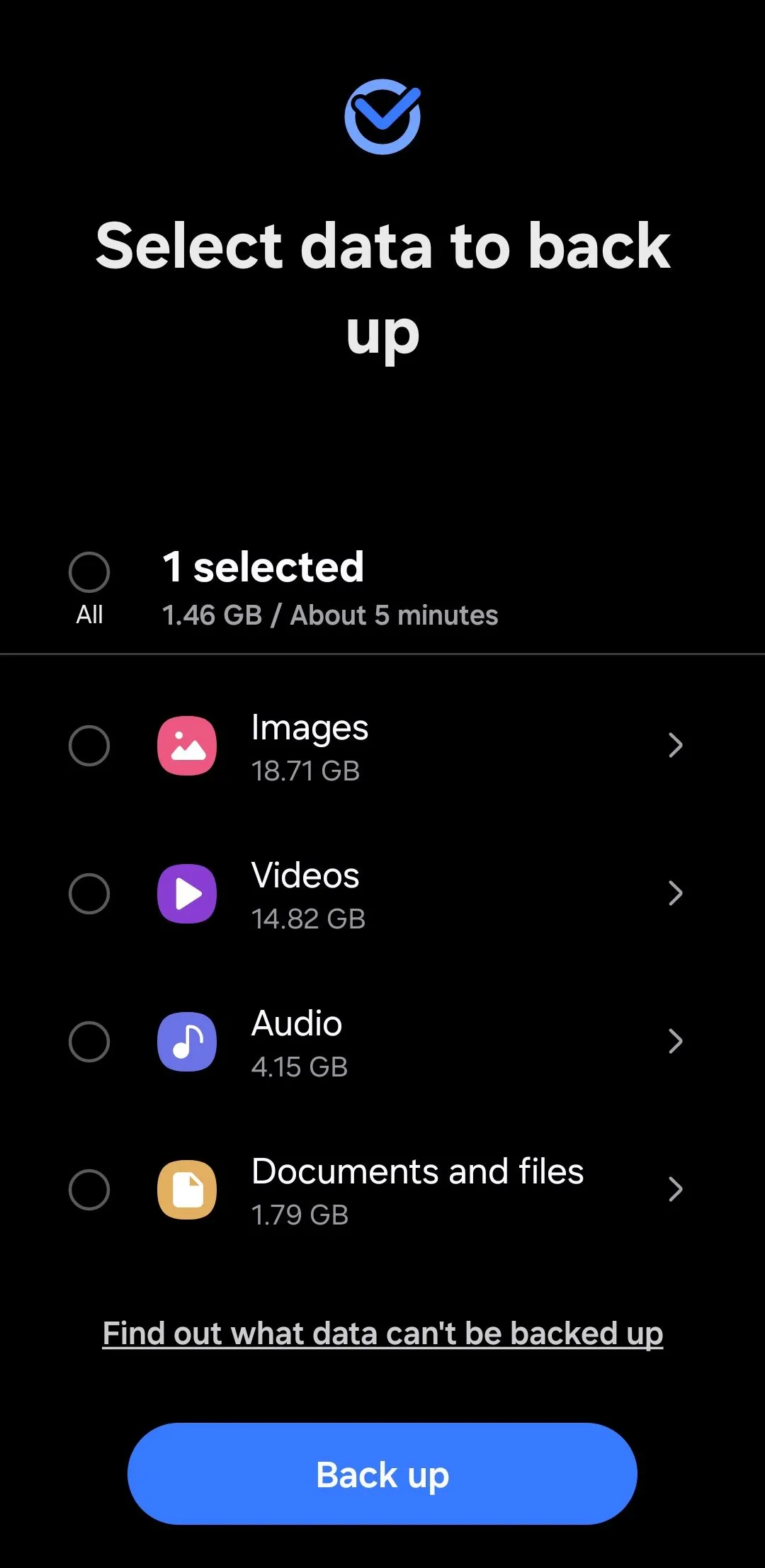 Tùy chọn sao lưu dữ liệu Thư mục Bảo mật trên ứng dụng Smart Switch
Tùy chọn sao lưu dữ liệu Thư mục Bảo mật trên ứng dụng Smart Switch
Điện thoại Samsung của bạn sẽ bắt đầu chuyển dữ liệu Secure Folder sang thiết bị lưu trữ ngoài đã kết nối. Quá trình này có thể mất một chút thời gian, tùy thuộc vào dung lượng dữ liệu của bạn.
Cách Sao Lưu Dữ Liệu Secure Folder Sang Máy Tính (PC hoặc Mac)
Nếu bạn không có sẵn thiết bị lưu trữ ngoài, ứng dụng Smart Switch cũng cho phép bạn sao lưu dữ liệu Secure Folder sang máy tính PC hoặc Mac. Cách thực hiện như sau:
- Kết nối điện thoại Samsung của bạn với PC hoặc Mac bằng cáp USB.
- Tải và cài đặt ứng dụng Smart Switch từ trang web của Samsung.
- Trên điện thoại Samsung, mở ứng dụng Smart Switch, chọn Send from this phone (Gửi từ điện thoại này), sau đó chọn Cable (Cáp).
- Chạm vào thông báo Android System USB notification (Thông báo USB hệ thống Android) và chọn tùy chọn Transferring files / Android Auto (Chuyển tập tin / Android Auto).
- Trên máy tính, mở ứng dụng Smart Switch và chọn Backup (Sao lưu).
- Bỏ chọn hộp kiểm All (Tất cả) và nhấp đúp vào Apps (Ứng dụng) để xem danh sách ứng dụng.
- Chọn ứng dụng Secure Folder trong bảng bên phải và nhấp vào nút Backup (Sao lưu).
- Nhập mã PIN của Secure Folder trên điện thoại để xác thực quá trình.
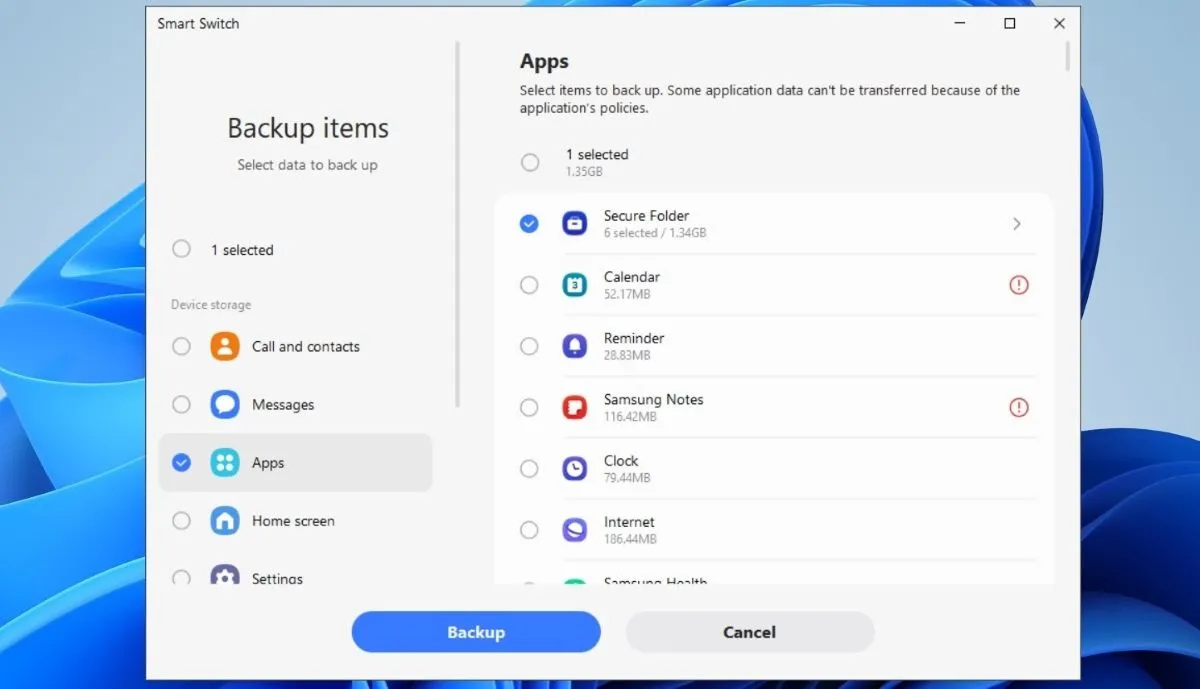 Quá trình sao lưu Thư mục Bảo mật Samsung bằng Smart Switch trên máy tính
Quá trình sao lưu Thư mục Bảo mật Samsung bằng Smart Switch trên máy tính
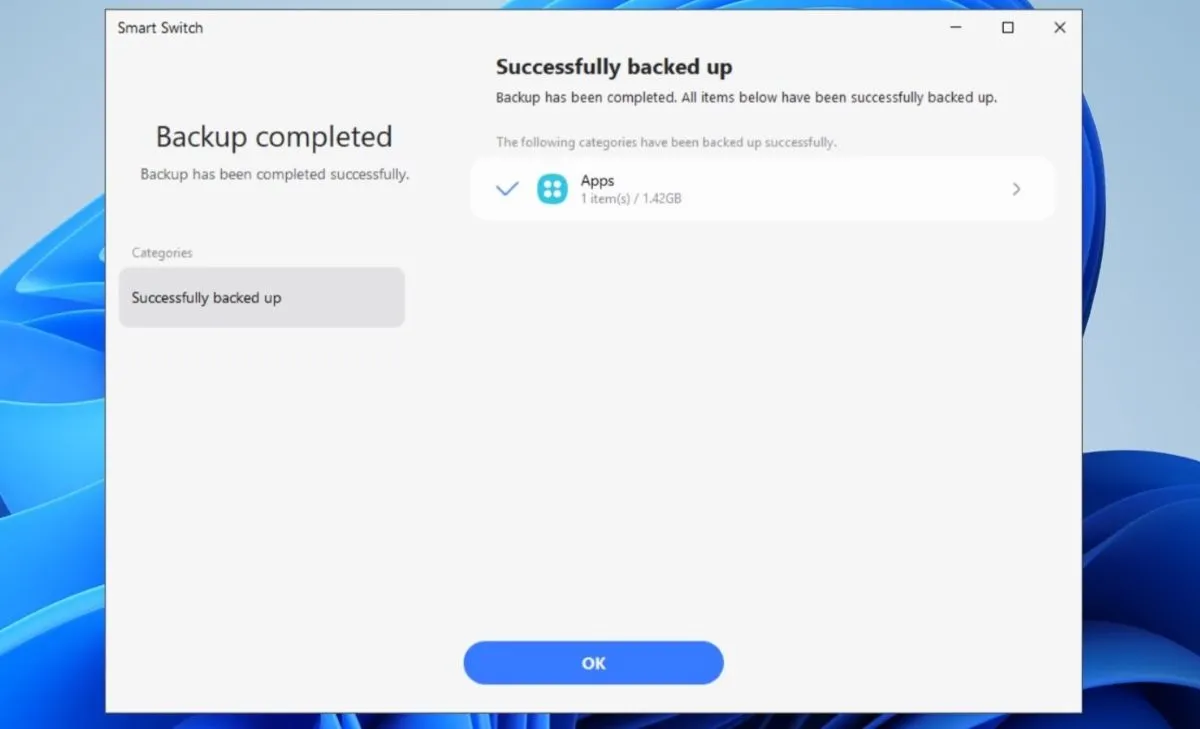 Thông báo hoàn tất sao lưu Thư mục Bảo mật qua Smart Switch trên PC
Thông báo hoàn tất sao lưu Thư mục Bảo mật qua Smart Switch trên PC
Sau khi quá trình sao lưu hoàn tất, bạn có thể kiểm tra nơi dữ liệu được lưu trữ bằng cách nhấp vào biểu tượng menu ba chấm trong ứng dụng Smart Switch trên máy tính và chọn Preferences (Tùy chọn).
Cách Khôi Phục Dữ Liệu Secure Folder Trên Điện Thoại Samsung Galaxy
Dữ liệu Secure Folder mà bạn sao lưu bằng ứng dụng Smart Switch đã được mã hóa, do đó bạn không thể xem chúng trực tiếp trên các thiết bị khác như máy tính hoặc điện thoại. Bạn chỉ có thể truy cập dữ liệu Secure Folder sau khi khôi phục chúng trên cùng một điện thoại Samsung Galaxy hoặc một chiếc điện thoại Galaxy mới.
Lưu ý quan trọng: Bạn phải sử dụng cùng một tài khoản Samsung đã được liên kết với Secure Folder trên thiết bị cũ của bạn. Nếu bạn không đăng nhập bằng đúng tài khoản Samsung, bạn sẽ không thể truy cập dữ liệu đã khôi phục.
Khôi Phục Dữ Liệu Secure Folder Từ Bộ Nhớ Ngoài
Nếu bạn đã lưu dữ liệu Secure Folder vào thẻ nhớ SD hoặc USB flash drive, hãy làm theo các bước sau để khôi phục dữ liệu Secure Folder đó:
- Lắp thẻ nhớ SD hoặc USB flash drive chứa bản sao lưu Secure Folder vào điện thoại Samsung của bạn.
- Mở ứng dụng Smart Switch trên điện thoại và chạm vào biểu tượng lưu trữ ngoài ở phía trên.
- Trong mục Restore from (Khôi phục từ), chọn thiết bị lưu trữ ngoài của bạn.
- Chọn Everything (Mọi thứ) và chạm vào Next (Tiếp theo) để bắt đầu quá trình khôi phục.
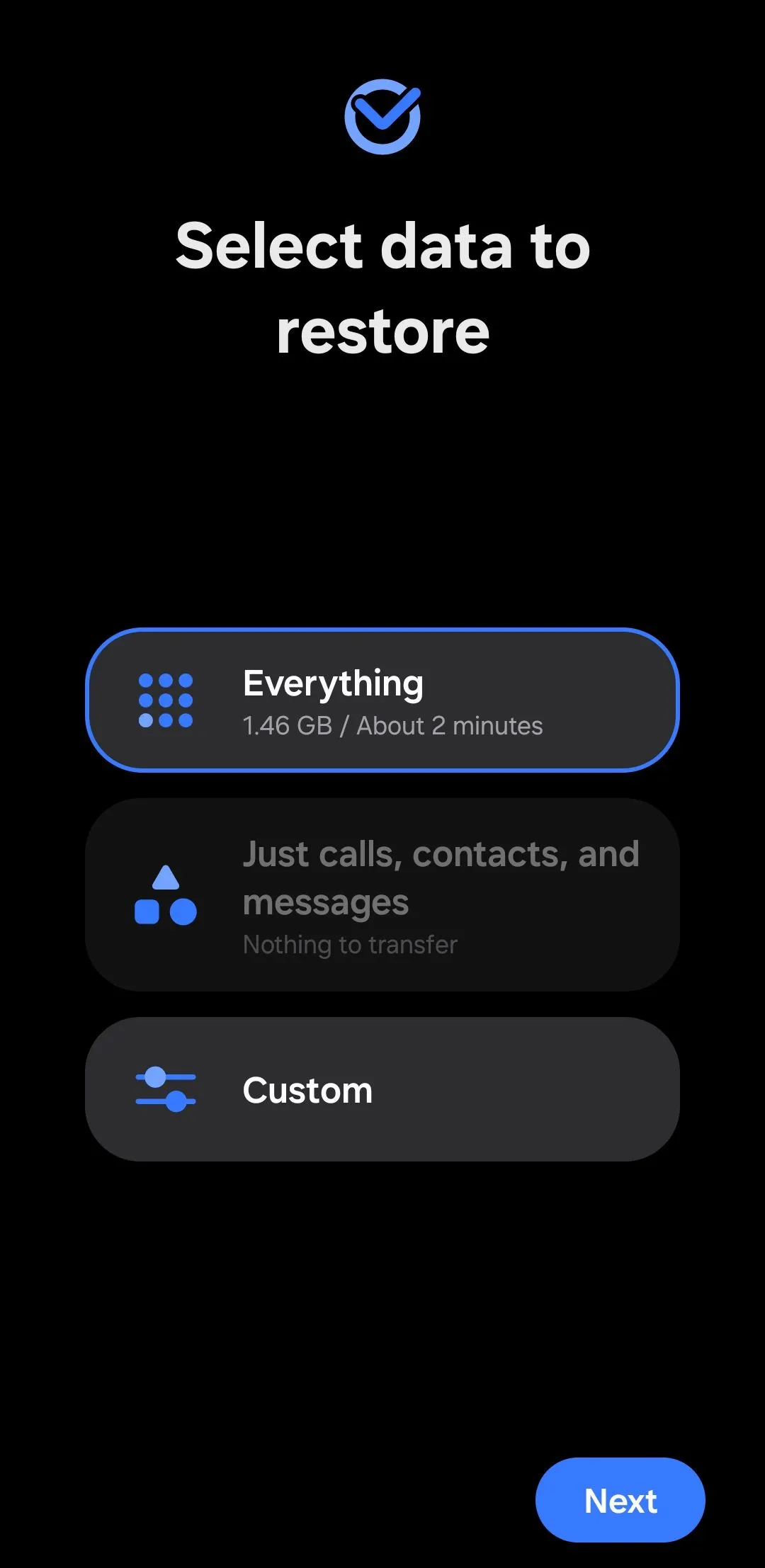 Giao diện chọn dữ liệu để khôi phục trong ứng dụng Smart Switch Samsung
Giao diện chọn dữ liệu để khôi phục trong ứng dụng Smart Switch Samsung
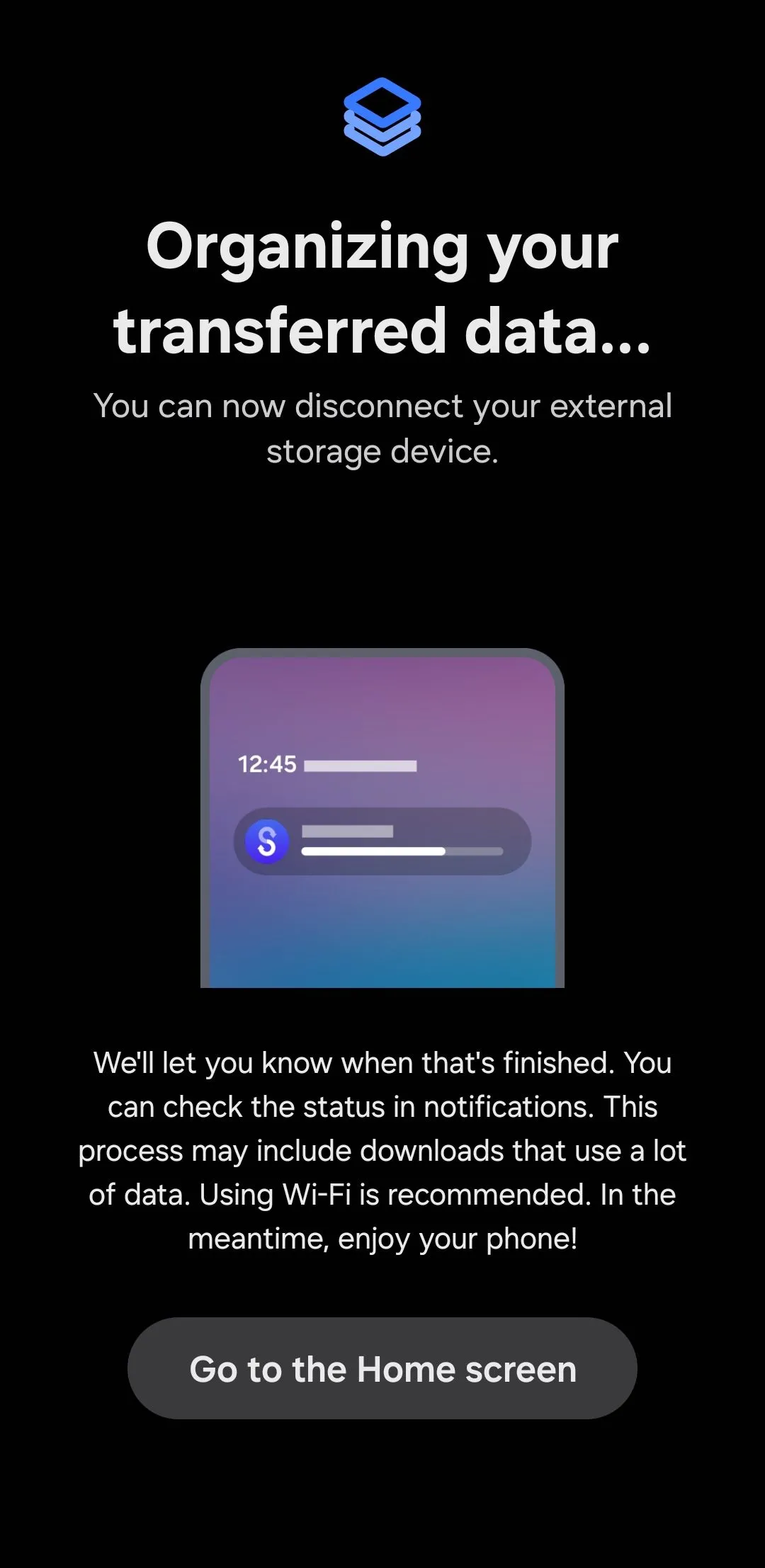 Thông báo sắp xếp dữ liệu khi khôi phục Secure Folder trên điện thoại Samsung
Thông báo sắp xếp dữ liệu khi khôi phục Secure Folder trên điện thoại Samsung
Chờ quá trình chuyển dữ liệu hoàn tất, sau đó nhập mã PIN của Secure Folder để kết thúc quá trình.
Khôi Phục Dữ Liệu Secure Folder Từ PC Hoặc Mac
Nếu bạn đã sao lưu dữ liệu Secure Folder vào PC hoặc Mac, bạn có thể khôi phục chúng bằng các bước sau:
- Kết nối điện thoại Samsung của bạn với PC hoặc Mac bằng cáp USB.
- Trên điện thoại, chạm vào thông báo Android System USB notification và chọn Transferring files / Android Auto.
- Mở ứng dụng Smart Switch trên điện thoại.
- Mở ứng dụng Smart Switch trên PC hoặc Mac và chọn Restore (Khôi phục).
- Nhấp vào mũi tên bên cạnh Apps (Ứng dụng), đánh dấu vào ô cho Secure Folder (Thư mục Bảo mật), và sau đó nhấp vào Restore (Khôi phục).
- Chờ quá trình chuyển dữ liệu hoàn tất. Điện thoại Samsung của bạn sẽ mất vài khoảnh khắc để sắp xếp dữ liệu đã chuyển.
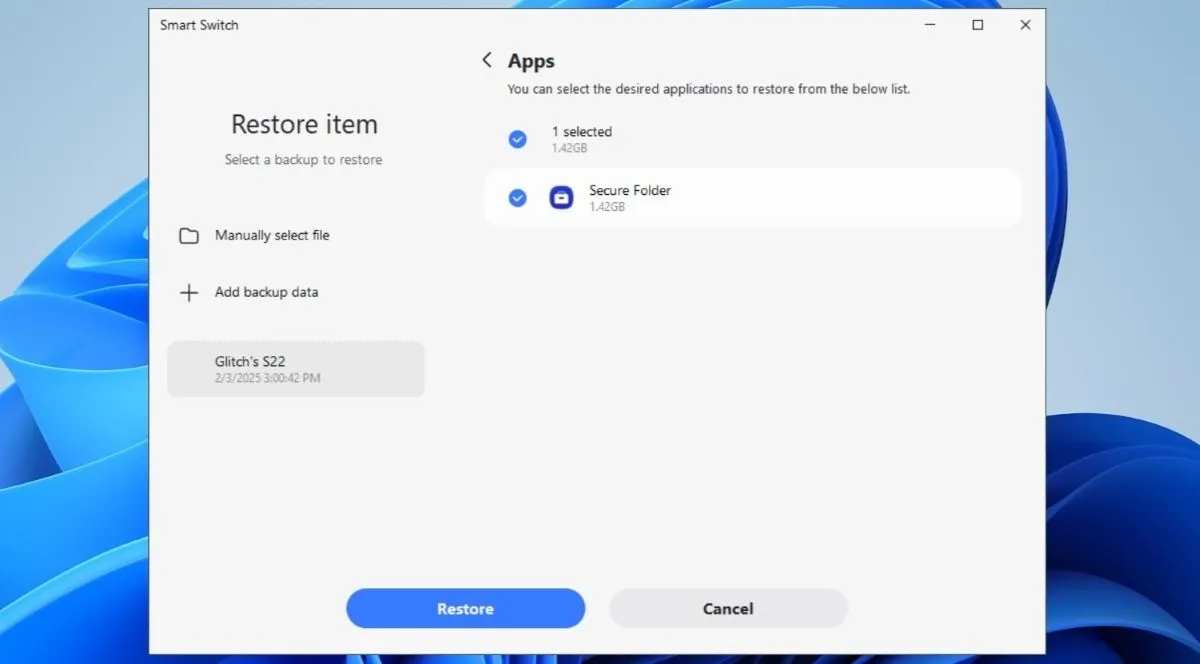 Giao diện Smart Switch trên PC hiển thị tùy chọn khôi phục dữ liệu Secure Folder
Giao diện Smart Switch trên PC hiển thị tùy chọn khôi phục dữ liệu Secure Folder
Với các bước hướng dẫn chi tiết này, dữ liệu Secure Folder của bạn sẽ được khôi phục hoàn toàn. Giờ đây, bạn có thể dễ dàng truy cập ứng dụng Secure Folder, nhập mã PIN và sử dụng lại các tập tin của mình như trước đây. Việc sao lưu và khôi phục Secure Folder với Smart Switch là một biện pháp hữu hiệu để bảo vệ thông tin cá nhân, đảm bảo an toàn dữ liệu trên chiếc điện thoại Samsung Galaxy của bạn. Hãy thực hiện ngay để an tâm sử dụng thiết bị công nghệ của mình!